時間:2017-07-04 來源:互聯網 瀏覽量:
今天給大家帶來解決Win7係統增加C盤空間剩餘磁盤空間的方法,Win7係統如何解決增加C盤空間剩餘磁盤空間,讓您輕鬆解決問題。
經常有朋友說Win7係統C盤空間不夠用了,他們就刪除了其他磁盤空間來增加C盤空間,但是新的問題又來了,Win係統增加C盤空間後,又剩餘很多磁盤空間不知道咋辦了,其實這很簡單的,在給剩餘磁盤空間新建個磁盤分區就搞定了,如果有朋友不知道怎樣解決Win7係統增加C盤空間後的剩餘磁盤空間的話,就請看看我是怎樣處理的吧。具體方法如下:
1右鍵Win7係統桌麵上的計算機,選擇彈出菜單的管理,進入計算機管理可以看到增加C盤空間後有麼有剩餘空間了,如下圖所示。
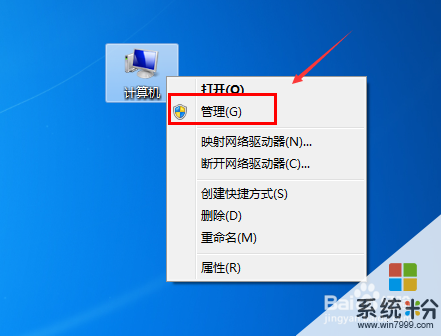 2
2在計算機管理裏點擊磁盤管理,點擊後係統會加載磁盤的所有分區空間,如下圖所示。
 3
3在磁盤管理裏麵可以看到係統主分區C盤,邏輯擴展分區D,E,F盤,還有就是未分配的空間,就是這次要解決的空間,這個空間就是在Win7係統增加C盤空間後剩下的空間,如下圖所示。
 4
4在未分配空間磁盤上點擊右鍵,然後選擇新建簡單卷,如下圖所示。
 5
5點擊後,進入新建簡單卷向導,直接點擊下一步,如下圖所示。
 6
6在這裏選擇新建磁盤空間的大小,磁盤大小要在總磁盤空間和最小磁盤空間之間的任意值,然後點擊下一步,如下圖所示。
 7
7選擇新建磁盤的驅動器號,然後點擊下一步,如下圖所示。
 8
8對新建磁盤進行格式化,這裏都選擇默認就好,點擊下一步,如下圖所示。
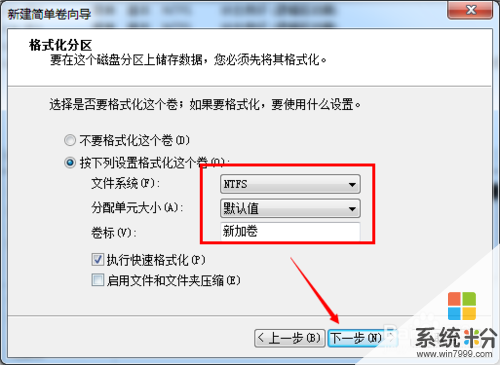 9
9點擊完成,完成新建磁盤空間,如下圖所示。
 10
10返回磁盤管理可以看到Win7係統增加C盤空間剩餘空間被新建為了G盤,如下圖所示。

以上就是解決Win7係統增加C盤空間剩餘磁盤空間的方法,Win7係統如何解決增加C盤空間剩餘磁盤空間教程,希望本文中能幫您解決問題。